今回は、EssentialPhonePH-1にLineageOS18.1を入れる。
Essential Phone向けのAndroid11ベースLineageOS18.1が2021年4月2日に公開されてから、6日でなんとかPlayストアを入れることに成功した。
ということで、早速手順を書いていく。
※いつもと同様、自己責任でやってね。端末が壊れても私は責任取れません。
※2 追加記事あり。Essential PhoneのLineageOS18.1はなぜかブラウザがすぐにフリーズする問題を解決したため

- まずはこれを準備!
- 基本的に焼き方は17.1とほぼ同じ!
- Essential PhoneにLineageOS18.1を焼く
- Essential Phone PH-1 × LineageOS18.1
- ちなみにのroot化
- 追加記事 ブラウザフリーズ解決
まずはこれを準備!
LineageOS18.1(基本的に最新版をダウンロードすること)
最新版のLineageOS18.1と、Recoveryをダウンロードしておく。
MindTheGapps-11.0.0-arm64
こちらも基本的に最新版をダウンロードすれば良いが、最新版だとうまく入らない可能性があるので、上手く入らなかったら古いものでも良い。
基本的に焼き方は17.1とほぼ同じ!
LineageOS18.1は、基本的にLineageOS17.1と同じリカバリーを使用して焼き付けることになる。
なので、まず17.1を焼いたことがない方はこちらを先に読んでほしい。手順はこれとほぼ同じとなる。
※この段階で、PCの設定とEssential Phoneのブートローダーアンロック、USBデバックの設定、Recoveryの導入までを済ませておくこと
予習が終わったら、次は最新のLineage OS 18.1を焼いていく。
Essential PhoneにLineageOS18.1を焼く
電源が入っている場合は
PCとEssential Phoneをつないで
$ adb reboot recovery
電源OFFからなら音量大ボタンと電源ボタン同時押しでRecoveryを起動する。
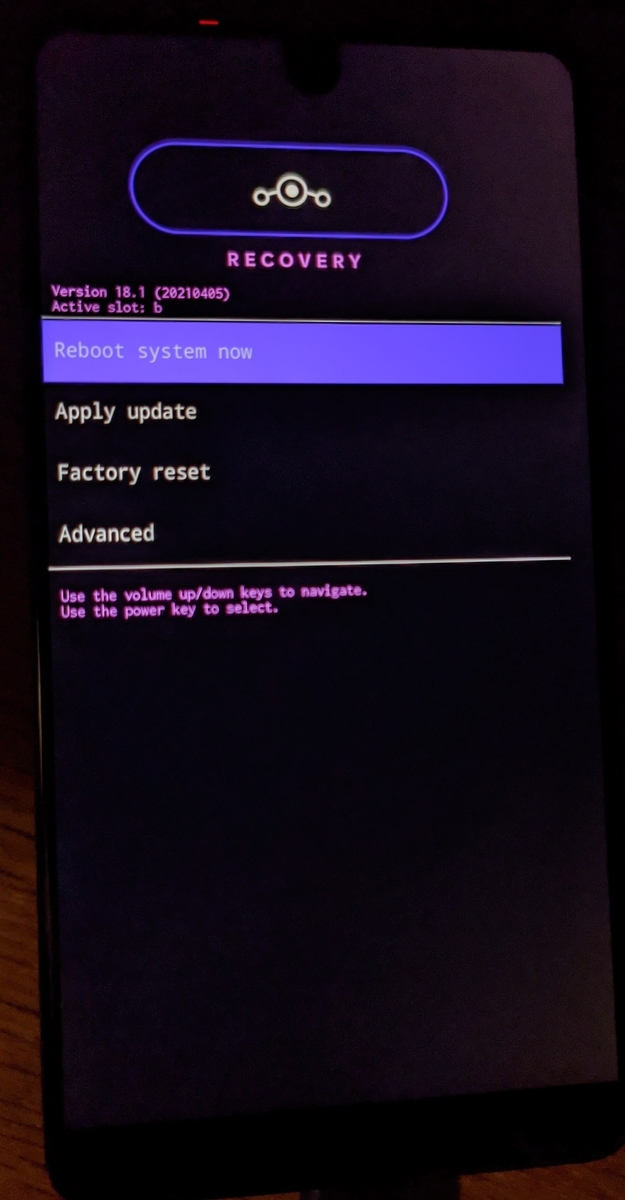
Apply update から Apply from ADBを選択して、コマンドプロンプト(※Windows PowerShellでも出来るWindows PowerShellの開き方は、すべてのものをダウンロードしたフォルダで、Shiftボタンを押して右クリックしPowerShellウインドウをここで開くを選択する)に
$ adb sideload lineage-18.1-20210405-nightly-mata-signed.zip
※こちらは現時点の最新版。基本的には最新版を使うこと。
と入力。
コマンドプロンプトの表示は47%で止まるがしばらく待っていると焼き込みが終わるので待つこと。
書き込みが終わったら、ここからは二手の道になる。
コース1.LineageOS17.1を入れていた方(運が良ければdataをそのまま18.1に出来る可能性があるため)
再びApply from ADBを選択し、先程ダウンロードしたGappsを入れる
$ adb sideload MindTheGapps-11.0.0-arm64-20210328_143848.zip
※このファイルが現時点の最新版
これは必ず47%のところで一度止まって、
NO
YES
の選択肢がEssential Phoneの画面に表示されるので、
もちろん、YESを選択。
で、少し待つと上手く焼ける。
最初の画面に戻って、
Reboot system now
で再起動する。
※この初回起動は少々時間がかかる。万が一上手く起動しない場合はこれまでの手順を再確認する。
起動して、Playストアが表示されていれば成功、されていなければ、ここから古いバージョンをダウンロードして、もう一度RecoveryからApply from ADBで古いバージョンのGappsを入れてみてほしい。
全部やっても上手くいかなかったら17.1のdataを引く次ぐことは出来ない。
残念だが、コース2でやり直してほしい↓
コース2.初めてLineageOS18.1を入れる方(LineageOS17.1からの移行で上手くいかなかった方もこちらで)
LineageOS18.1の書き込みが終わったら、一旦←でRecovery最初の画面に戻る
Factory reset
を選択し、
Format data/factory reset
Fomat data
でファクトリーリセットをする。
←でRecovery最初の画面に戻る。
Apply update
Apply from ADB
を選択し、
$ adb sideload MindTheGapps-11.0.0-arm64-20210328_143848.zip
※このファイルが現時点の最新版
これは必ず47%のところで一度止まって、
NO
YES
の選択肢がEssential Phoneの画面に表示されるので、
もちろん、YESを選択。
で、少し待つと上手く焼ける。
最初の画面に戻って、
Reboot system now
で再起動する。
※この初回起動は少々時間がかかる。万が一上手く起動しない場合はこれまでの手順を再確認する。
LineageOS18.1起動
さて、上手く行っただろうか。
しっかりと起動ができ、Playストアが表示されていれば成功だ。

起動に成功しても、Playストアが表示されていない場合はGappsが上手く入れられなかったということだ。
その場合は、USBデバックの設定をし直してから、
PCとEssential Phoneをつないで
$ adb reboot recovery
でRecoveryを立ち上げて、先ほどと同じように
Factory reset
を選択し、
Format data/factory reset
Fomat data
でファクトリーリセットをする。
←でRecovery最初の画面に戻る。
Apply update
Apply from ADB
を選択する。
ここからが違って、古い MindTheGapps-11.0.0-arm64 を入れることだ。
$ adb sideload $ adb sideload MindTheGapps-11.0.0-arm64-20210220_140101.zip
上手く焼けたら再起動。
これでも上手くいかなかったらさらに古いGappsを入れてみると良いかもしれない。
新しいGappsから順番にやってみるといいだろう。
Essential Phone PH-1 × LineageOS18.1
私が、どううまくいかなかったか、この記事を読んでもらったらわかると思うが、Gappsの最新版を入れていたために、Playストアが入らなくて困っていた。
古いGappsを入れてみたら上手く行ったので、みなさんも挑戦してみてほしい。
ただこのGappsはWellbeingが入っていないことだけがかなり残念だ。
まぁ、私は夜にEssential Phoneを使うことはないので良いのだが。
ちなみに、わりと人気のNik GappsはLineageのRecoveryでは使えないので注意してほしい。
とりあえず、なんとかPlayストアが入ってよかった。
ちなみにのroot化
ついでにroot化したい方は、Playストアが入っていることを確認したあとにUSBデバック設定をしてRecoveryで立ち上げる。
Gappsのときと同じように、書き込んで終了だ。
ただ、v22.0を書き込んでも上手くいかないので、ひとつ古いv21.4を書き込むとうまくいく。
アプリ自体は最新版でうまく入れられる。
ということで、全てうまく行っただろうか。
正直、LineageOSはやっとAndroid11になったか、というぐらい遅かったが、これで最新のAndroid11である。
新しいねこあつめも出来る。
とりあえず、上手く行ってよかった、というのが正直な感想だ。
追加記事 ブラウザフリーズ解決
Essential Phone LineageOS18.1でブラウザがすぐにフリーズしてしまう件の解決策はこれだ!
必ずLineageOS18.1を入れてから行ってね。
Essential Phone PH-1にLineageOS18.1を入れる手順 は
おわり